在上一篇里我们完成了基本环境的准备,这一篇主要是讲AD的部署,完成之后我们需要把RMS服务器和两个客户端都加入到域中。好了废话就不说了,首先在我们创建的DC虚机上登录,并对计算机名称进行修改
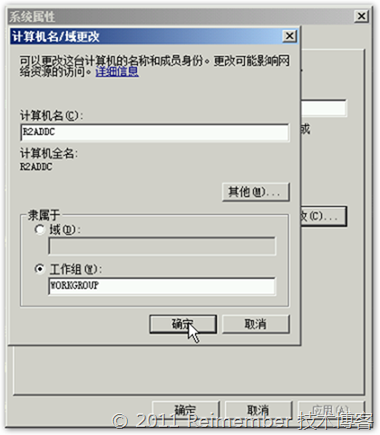
完成后先不要忙着重启,顺便在网络和共享中心中将网卡的IPv4地址修改一下。将默认的自动获取IP模式改成手动指定,并输入一个与物理服务器网段不同的任意网段,然后设置其子网掩码,把DNS设置为本机即127.0.0.1或本机的局域网IP地址。

完成之后我们就可以重启虚机了。重启之后在登录系统后默认会打开初始配置任务窗口,我们可以在这里快速的完成一些常用的任务,这里我们单击“添加角色”。

会弹出添加角色向导,这里我们选择Active Directory域服务角色来安装AD DS。
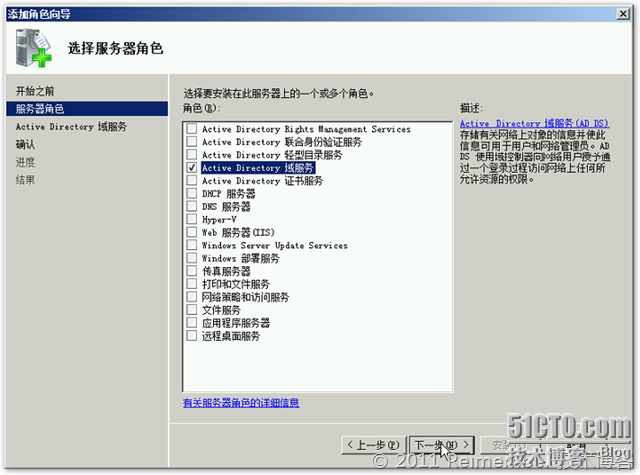
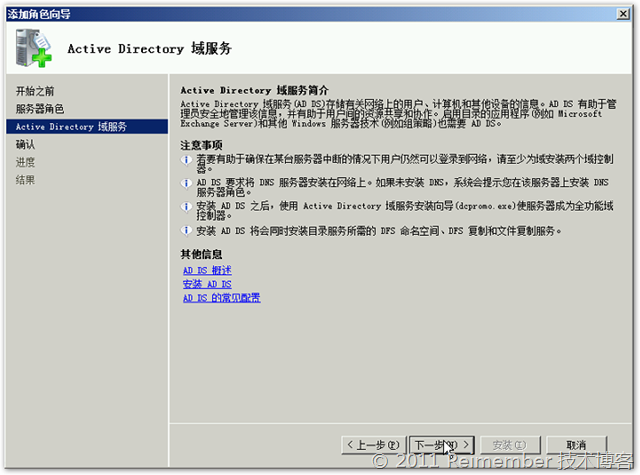
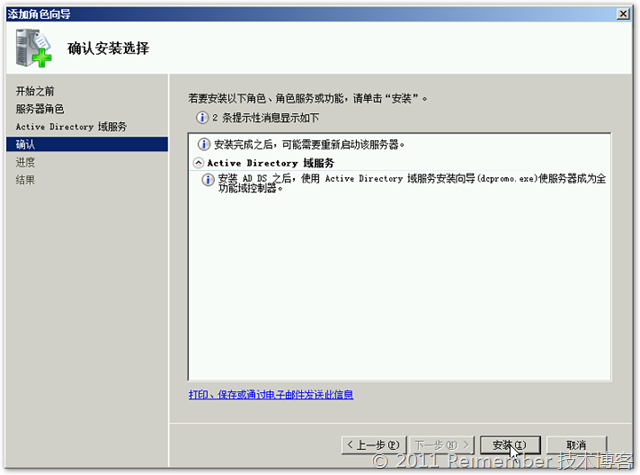
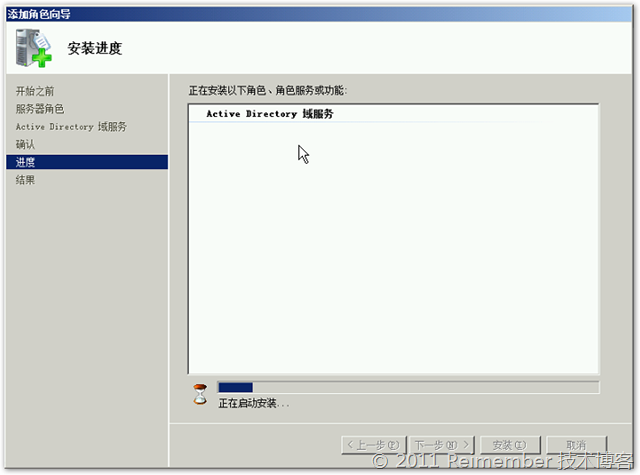
完成安装后,我们可以单击向导中的“关闭该向导并启动dcpromo.exe”,我们也可以在开始菜单搜索条或运行窗口中输入dcpromo来启动AD DS安装向导。

启动向导后,会让我们选择是否使用高级模式来安装,由于我们的环境非常简单不需要高级模式,直接单击下一步即可。
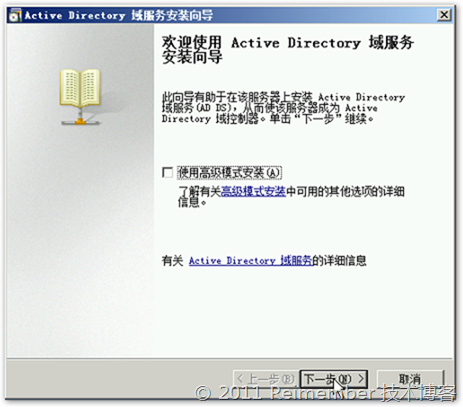
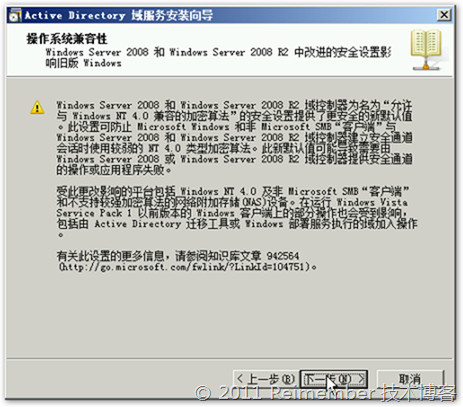
由于是测试环境,我们直接选择在新林中新建域。
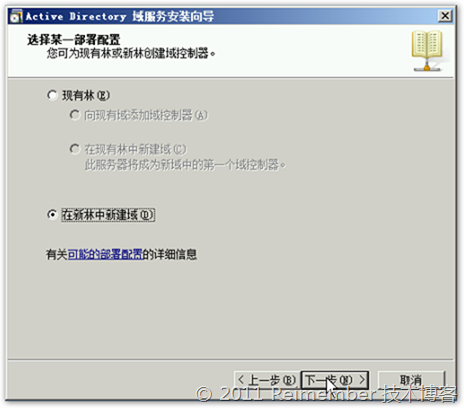
输入一个域名,这里我就使用的比较经典的contoso.com
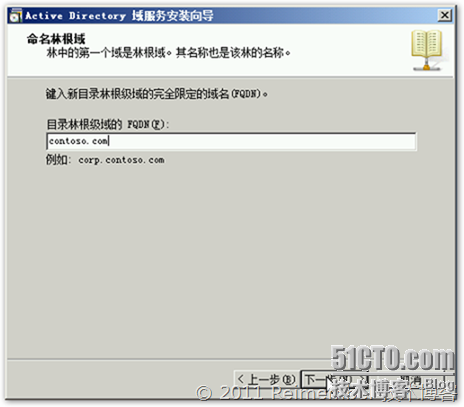
检查网络中域名是否重复。
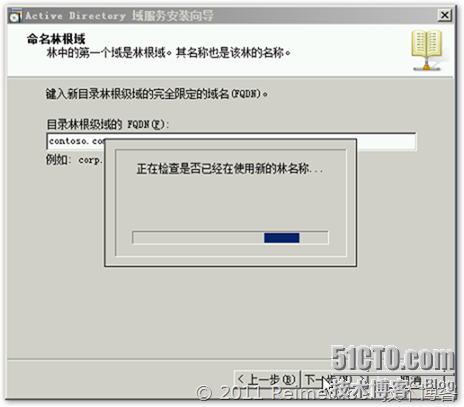
选择林的功能级别,我们选择Server 2008 R2即可。
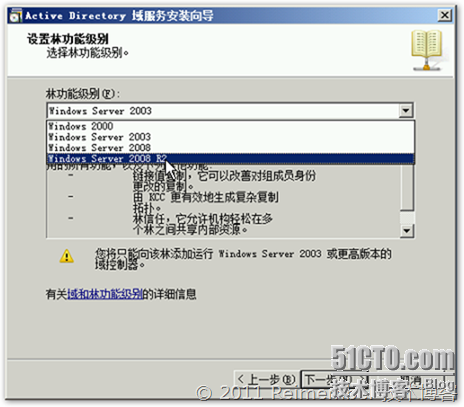
由于是测试环境,我们为其选择在DC上搭建DNS服务器即可。
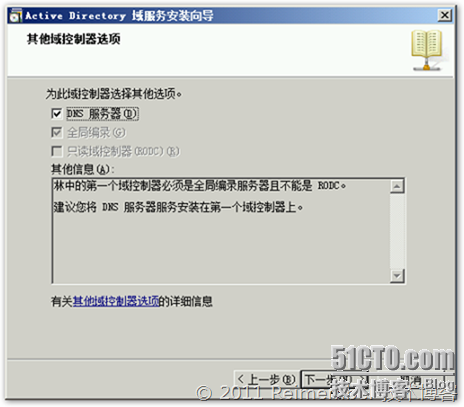
由于是测试环境,我们不需要与外网连接选择是即可。如果是需要与外网连接的环境,我们可以在DNS中配置转发器来解决无法解析外网的问题。
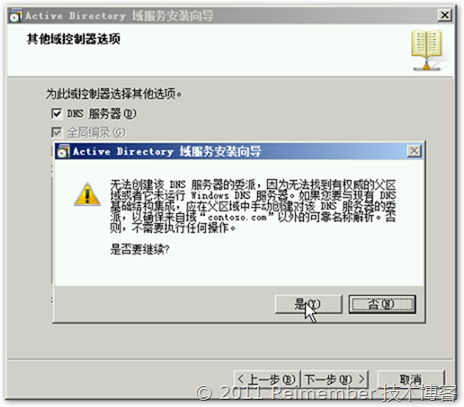
设置AD的数据库、日志和sysvol存放位置,保存默认即可。
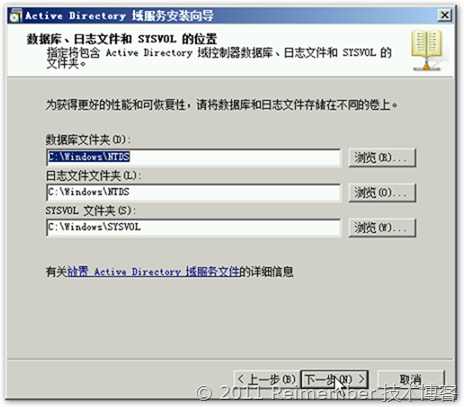
设置AD目录还原模式的密码,与Administrator一致即可

配置完成,在摘要中可以检查我们的配置。确认配置无误后单击下一步即可开始配置AD DS并创建DC。


在这里我们就完成了AD DS的搭建,并创建了域控制器。在这漫长的时间,我们可以去配置RMS服务器的IP地址和客户端的IP地址等。在下一篇中我们将来创建AD RMS的服务和管理帐户、RMS测试帐户以及为它们赋权、添加电子邮件地址。我将尽可能详细的来介绍每一个步骤,让大家按照文章中的操作来实现AD RMS的评估和部署。
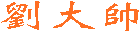
 劉大帥
劉大帥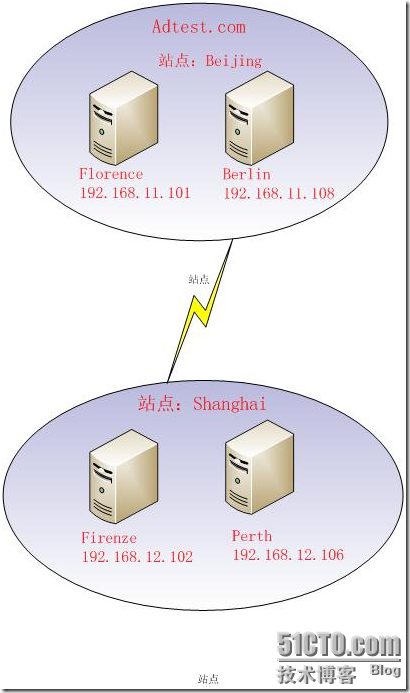


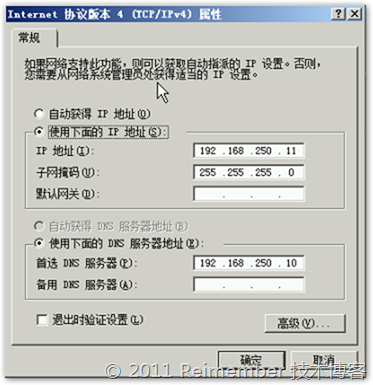

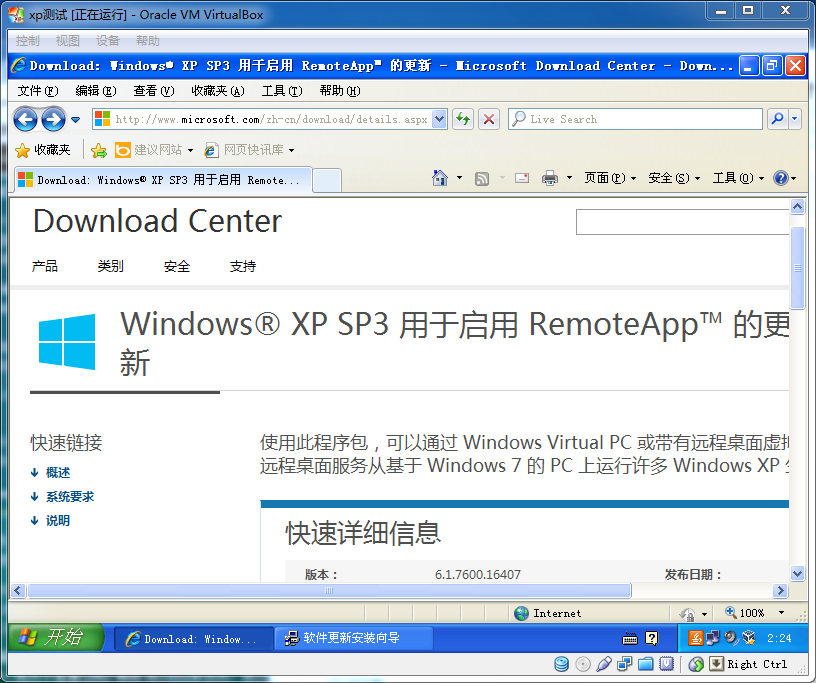
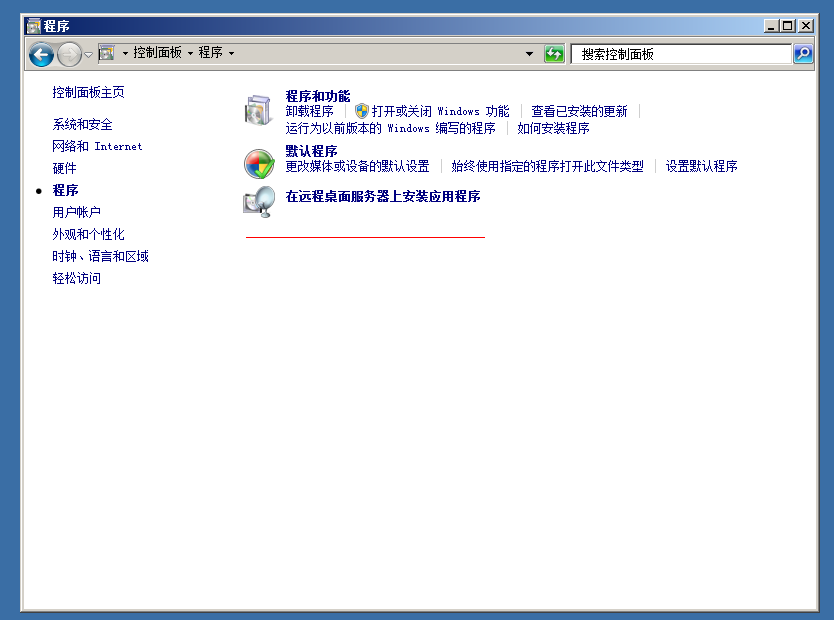
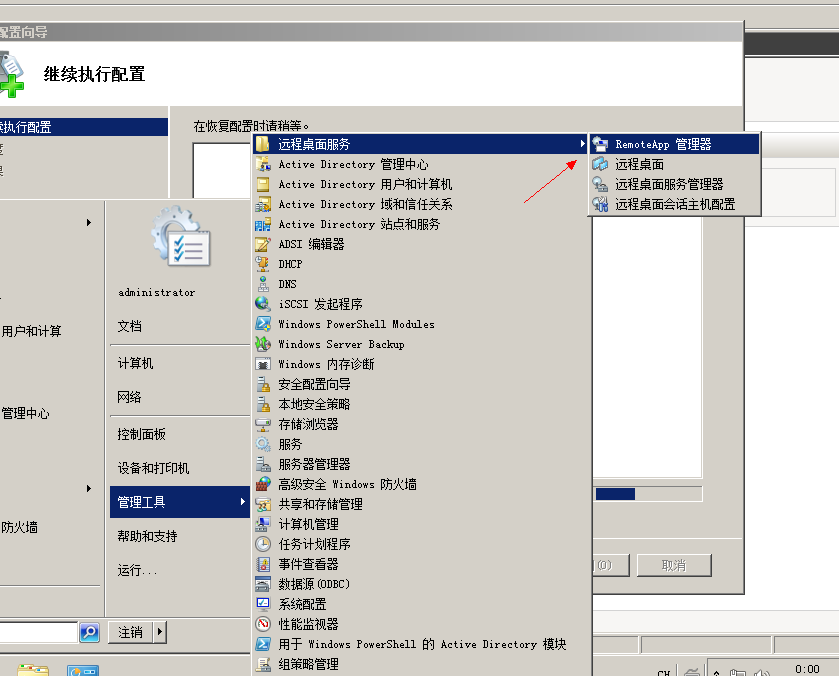
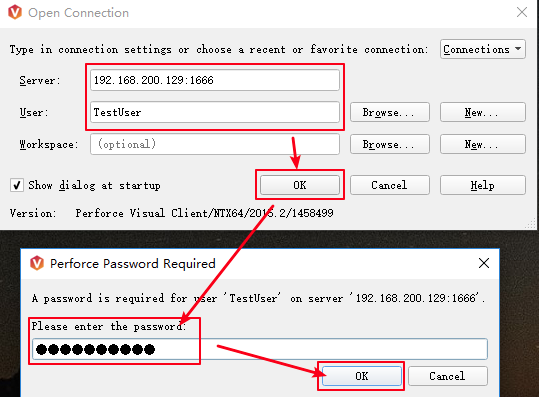

最新评论
# 这只是一个创建远程登录并授权的语句、仅作为记录 GRANT ALL PRIVILEGES ON *.* TO 'root'@'%' IDENTIFIED BY 'Fit2cloud!' WITH GRANT OPTION;
当MGR集群初始化结束后,需要开启MGR集群自启动(需要有一台节点是自动开启引导) loose-group_replication_start_on_boot = ON #设置节点是否在启动时自动启动 MGR 集群 loose-group_replication_bootstrap_group = ON #设置节点是否作为初始引导节点启动集群
密码:blog.sirliu.com
本内容密码:blog.sirliu.com 最新整理的文章在这里喔:https://blog.sirliu.com/2018/11/shell_lian_xi_ti.html